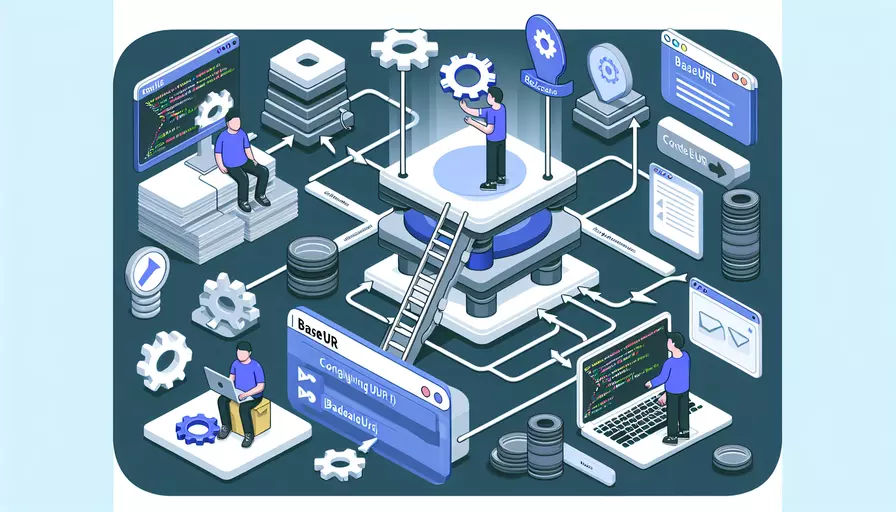
在生产环境中配置Vue项目的baseURL可以通过以下几个步骤实现:1、在Vue项目的配置文件中指定baseURL路径,2、使用环境变量区分开发和生产环境,3、在部署时确保路径正确。接下来详细描述这些步骤的具体操作。
一、在Vue项目的配置文件中指定baseURL路径
在Vue项目中,baseURL通常在vue.config.js文件中配置。这是一个Vue CLI项目的配置文件,可以用来覆盖默认的配置。在vue.config.js文件中,添加如下代码:
module.exports = {
publicPath: process.env.NODE_ENV === 'production' ? '/your-production-sub-path/' : '/'
}
这个配置确保了在生产环境中,baseURL指向指定的子路径,而在开发环境中则为根路径。
二、使用环境变量区分开发和生产环境
为了在不同的环境中使用不同的baseURL,我们可以利用环境变量。创建一个.env.production文件并添加如下内容:
VUE_APP_BASE_URL=/your-production-sub-path/
然后在.env.development文件中添加:
VUE_APP_BASE_URL=/
接着,在代码中使用process.env.VUE_APP_BASE_URL来获取相应的baseURL:
axios.defaults.baseURL = process.env.VUE_APP_BASE_URL;
这样,项目在构建时会根据当前的环境自动设置正确的baseURL。
三、在部署时确保路径正确
在部署Vue项目时,确保服务器配置与baseURL一致。例如,如果你使用的是Nginx服务器,可以在Nginx配置文件中设置:
server {
listen 80;
server_name yourdomain.com;
location /your-production-sub-path/ {
root /path/to/your/project/dist;
try_files $uri $uri/ /your-production-sub-path/index.html;
}
}
这个配置确保了当访问/your-production-sub-path/路径时,Nginx能够正确地返回构建后的Vue项目文件。
四、通过示例来了解配置过程
为了更好地理解上述步骤,以下是一个完整的示例:
- 项目结构:
my-vue-project/
├── .env.development
├── .env.production
├── public/
├── src/
├── vue.config.js
└── package.json
- .env.development 文件内容:
VUE_APP_BASE_URL=/
- .env.production 文件内容:
VUE_APP_BASE_URL=/production-path/
- vue.config.js 文件内容:
module.exports = {
publicPath: process.env.VUE_APP_BASE_URL
}
- 在代码中使用
baseURL:
import axios from 'axios';
axios.defaults.baseURL = process.env.VUE_APP_BASE_URL;
// Example API call
axios.get('/api/data')
.then(response => {
console.log(response.data);
})
.catch(error => {
console.error('There was an error!', error);
});
- Nginx配置文件:
server {
listen 80;
server_name example.com;
location /production-path/ {
root /var/www/my-vue-project/dist;
try_files $uri $uri/ /production-path/index.html;
}
}
五、总结和进一步建议
通过上述步骤,您可以在生产环境中正确配置Vue项目的baseURL。总结主要观点如下:
- 1、在Vue项目的配置文件中指定baseURL路径
- 2、使用环境变量区分开发和生产环境
- 3、在部署时确保路径正确
进一步的建议:
- 定期测试:在不同环境下测试应用程序,以确保
baseURL配置的正确性。 - 自动化部署:使用CI/CD工具自动化部署过程,减少人为错误。
- 文档记录:详细记录环境配置和部署步骤,方便日后维护和更新。
通过遵循这些建议,您可以确保Vue项目在生产环境中平稳运行,并且能够灵活应对不同环境的需求。
相关问答FAQs:
1. 生产环境中如何配置baseURL?
在Vue.js项目中,可以通过配置baseURL来设置生产环境的基础URL。baseURL是指在发送网络请求时,将会自动添加到URL前面的部分。
首先,在Vue项目的根目录下的config文件夹中找到index.js文件。在该文件中,可以找到如下代码:
module.exports = {
// ...
build: {
// ...
assetsPublicPath: '/',
// ...
}
}
在build对象中的assetsPublicPath属性中,将'/'修改为你的baseURL。例如,如果你的baseURL为'/myapp/',则修改后的代码如下:
module.exports = {
// ...
build: {
// ...
assetsPublicPath: '/myapp/',
// ...
}
}
修改完成后,保存文件并重新构建项目。在构建完成后,生成的文件将会自动添加baseURL。
2. 如何在Vue项目中使用配置的baseURL?
在Vue项目中,可以使用配置的baseURL来发送网络请求或加载静态资源。以下是一些常见的使用方法:
-
发送网络请求:使用Vue.js提供的
axios库或其他网络请求库发送请求时,可以直接使用相对路径来代替绝对路径。例如:import axios from 'axios' axios.get('/api/users') .then(response => { // 处理响应数据 }) .catch(error => { // 处理错误 })在上述代码中,
/api/users将会自动拼接上配置的baseURL,发送请求到正确的URL。 -
加载静态资源:在Vue项目中,可以使用相对路径来加载静态资源,而无需手动添加baseURL。例如:
<img src="/images/logo.png" alt="Logo">上述代码中的
/images/logo.png将会自动拼接上配置的baseURL,加载正确的图片资源。
3. 如何在不同的环境中配置不同的baseURL?
在实际开发中,可能需要在不同的环境中使用不同的baseURL。Vue.js提供了一种简单的方式来实现这一点。
首先,在根目录下的config文件夹中,创建一个名为.env的文件。在该文件中,可以定义不同环境的变量。例如:
# .env文件
# 生产环境
BASE_URL_PROD=/myapp/
# 开发环境
BASE_URL_DEV=/
然后,在config文件夹中的index.js文件中,可以根据不同环境的变量来设置baseURL。例如:
module.exports = {
// ...
build: {
// ...
assetsPublicPath: process.env.NODE_ENV === 'production' ? process.env.BASE_URL_PROD : process.env.BASE_URL_DEV,
// ...
}
}
上述代码中,根据NODE_ENV环境变量的值来判断当前的环境,然后选择相应的baseURL。
在不同环境中使用不同的baseURL时,需要在每个环境的配置文件中设置相应的baseURL,并在构建项目时指定相应的环境。例如,通过设置NODE_ENV环境变量为production来构建生产环境的项目:
NODE_ENV=production npm run build
注意:需要安装dotenv库来加载.env文件中的环境变量。可以通过运行以下命令进行安装:
npm install dotenv --save-dev
以上是关于在Vue.js项目中配置生产环境的baseURL的一些常见问题的解答。希望对你有所帮助!
文章标题:生产环境如何配置baseurl vue,发布者:worktile,转载请注明出处:https://worktile.com/kb/p/3642846

 微信扫一扫
微信扫一扫  支付宝扫一扫
支付宝扫一扫 